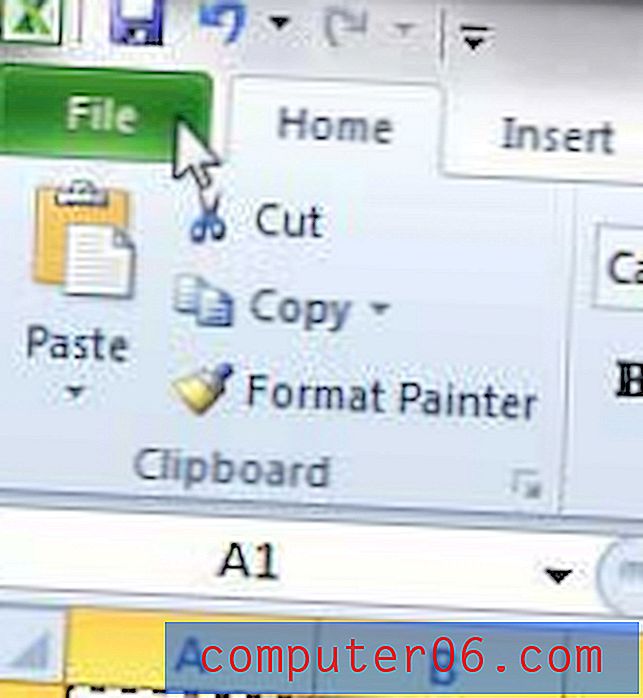Wniosek
W przypadku niektórych użytkowników komputerów Mac nie ma wystarczającej ilości miejsca na komputerze. Bez względu na to, jak duży jest twój dysk twardy, zawsze masz do czynienia z dyskami flash, dyskami zewnętrznymi lub milami przestrzeni dyskowej w chmurze.
Oprócz kłopotów z przechowywaniem plików w dowolnym miejscu, może to być frustrujące, gdy chcesz dodać nowe aplikacje do komputera Mac, ale nie masz miejsca. Więc co możesz z tym zrobić?
Co to jest oczyszczalna przestrzeń (i ile mam)?
Oczyszczalna przestrzeń to specjalna funkcja komputera Mac do optymalizacji pamięci. Reprezentuje pliki, które Mac może usunąć, jeśli potrzeba więcej miejsca, ale można je również pobrać ponownie w dowolnym momencie. Jest to funkcja w systemie macOS Sierra i nowszych, a także dostępna tylko po włączeniu optymalizacji pamięci.
Oto jak sprawdzić swoją pamięć. Najpierw przejdź do logo Apple w lewym górnym rogu ekranu. Następnie kliknij Informacje o tym komputerze Mac . Najpierw zobaczysz szczegóły dotyczące sprzętu komputera. Wybierz Pamięć z paska kart.
Zobaczysz podział plików na komputerze Mac. Obszar z szarymi ukośnymi liniami powinien powiedzieć „Oczyszczalny”, gdy najedziesz na niego myszką i powie ci, ile miejsca zajmują te pliki.

Jeśli nie widzisz tej sekcji, przyczyną może być to, że nie masz włączonej optymalizacji pamięci. Aby to zrobić, kliknij przycisk Zarządzaj… po prawej stronie paska pamięci. Zobaczysz następujące okienko wyskakujące.
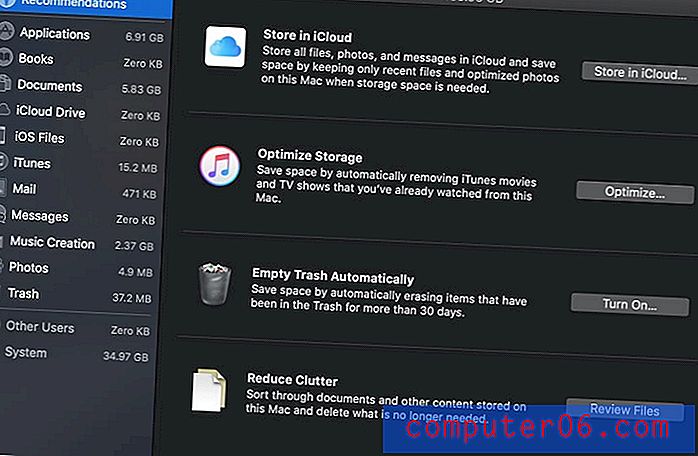
W obszarze „Optymalizuj pamięć” kliknij przycisk Optymalizuj . Po zakończeniu pojawi się znacznik wyboru.
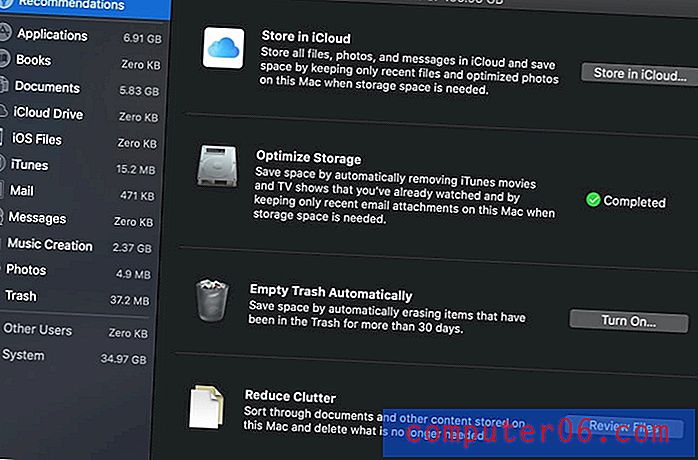
Aby uzyskać więcej informacji na temat dostępnej powierzchni, możesz sprawdzić oficjalną dokumentację Apple lub obejrzeć ten film na YouTube:
https://www.youtube.com/watch?v=kOwJaaeIC24 Wideo nie może zostać załadowane, ponieważ JavaScript jest wyłączony: Zrozumienie możliwości czyszczenia przestrzeni (# 1338) (https://www.youtube.com/watch?v=kOwJaaeIC24)Oczyszczalna przestrzeń kontra bałagan
Oczyszczalne miejsce to nie to samo, co pliki na komputerze. Oczyszczalna przestrzeń to funkcja Maca, która pozwala Macowi automatycznie tworzyć dodatkowe miejsce w razie potrzeby bez trwałego usuwania plików.
Z drugiej strony regularne bałagan to rzeczy takie jak zduplikowane zdjęcia, pliki pozostawione przez odinstalowane programy i rzeczy, których nie używasz często i które mogą zostać przeniesione do chmury lub na dysk zewnętrzny.
Jak wyczyścić oczyszczalną przestrzeń na komputerze Mac
Ze względu na sposób działania funkcji usuwalnej przestrzeni komputer Mac usunie te elementy tylko wtedy, gdy nie będziesz mieć już dostępnej pamięci. Stanie się to automatycznie. Nie możesz ręcznie wpływać na te pliki, chyba że chcesz usunąć filmy iTunes z biblioteki lub pozbyć się starych e-maili (są to typy plików, którymi Mac zarządza i tak automatycznie dla Ciebie).
Jeśli jednak chcesz pozbyć się bałaganu i zwolnić trochę miejsca, możesz użyć CleanMyMac X. To narzędzie automatycznie znajdzie resztki starych aplikacji i innych bezużytecznych elementów, a następnie je usunie.
Najpierw pobierz CleanMyMac i zainstaluj aplikację na komputerze Mac. Po otwarciu kliknij przycisk skanowania u dołu okna.

Zobaczysz dokładnie, ile plików można usunąć. Pamiętaj, aby kliknąć „przegląd” i odznaczyć wszystko, co uważasz, że chcesz zachować, a następnie naciśnij Uruchom, aby usunąć pliki i zaoszczędzić trochę miejsca!
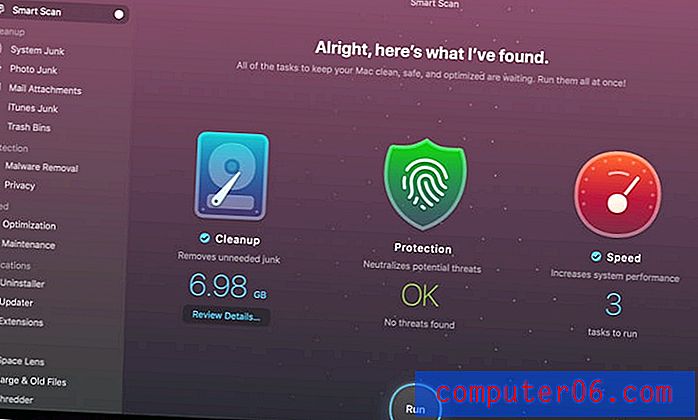
CleanMyMac X jest bezpłatny, jeśli masz subskrypcję Setapp lub około 35 USD za licencję osobistą. Możesz też wypróbować aplikację z naszej listy najlepszych programów do czyszczenia komputerów Mac. Możesz także przeczytać naszą pełną recenzję CleanMyMac tutaj.
Jeśli nie chcesz korzystać z aplikacji czyszczącej innej firmy, możesz również ręcznie usunąć pliki. Dobre miejsca na początek to folder ze zdjęciami, dokumentami i plikami do pobrania. Pliki gromadzą się tutaj z czasem i często o nich zapominasz. Chcesz pozbyć się dużej części przestrzeni? Rozważ odinstalowanie niektórych starych aplikacji, których już nie używasz, lub przejście na przechowywanie w chmurze.
Wniosek
Ponieważ usuwalna przestrzeń wymieniona w oknie Informacje na komputerze Mac jest wbudowaną funkcją zarządzania dodatkowymi plikami, nie będziesz w stanie ręcznie zmienić jej rozmiaru.
Jednak komputer Mac zajmie się tym za Ciebie - jeśli zainstalujesz coś, co wymaga więcej miejsca niż jest dostępne, usuwalne elementy zostaną usunięte, ale nadal będą dostępne do pobrania później.
Jeśli zależy ci na większej ilości miejsca, możesz usunąć niepotrzebne pliki z komputera za pomocą CleanMyMac lub podobnej aplikacji. Ogólnie rzecz biorąc, istnieje wiele opcji utrzymywania dysku Mac dostępnego - mam nadzieję, że jeden działa dobrze dla Ciebie!